Kayıtlı Kullanıcılar için WordPress İçeriği Nasıl Kısıtlanır?
Yayınlanan: 2022-02-07WordPress web sitenizdeki içeriği kısıtlamayı planlıyorsanız, kayıtlı kullanıcılar için de bunu nasıl yapacağınızı bilmelisiniz. İçerik kısıtlamasını düşündüğümüzde, bunun yalnızca kayıtlı olmayan kullanıcıları dışarıda tutmak için olduğunu varsayıyoruz.
Peki ya size sitenizdeki kayıtlı kullanıcılara farklı düzeylerde erişim sağlayabileceğinizi söylesek? İnanılmaz Kullanıcı Kaydı eklentisi ile bu mümkün.
Bu nedenle, bu makalede, Kullanıcı Kaydı kullanarak içeriği yalnızca WordPress'te kayıtlı kullanıcılarla nasıl kısıtlayacağınız konusunda size rehberlik edeceğiz. Öyleyse başlayalım.
WordPress İçeriğini Yalnızca Kayıtlı Kullanıcılarla Kısıtlamanın En İyi Yolu
İçeriği WordPress kullanıcı rollerine göre kısıtlamak oldukça yaygındır. WordPress, sitenizdeki kullanıcılara vermek istediğiniz farklı erişim düzeylerine göre atayabileceğiniz altı varsayılan kullanıcı rolüyle birlikte gelir.
Ancak, kayıtlı kullanıcılarınız için e-posta etki alanları, kayıt kaynağı vb. gibi daha fazla kısıtlama düzeyi yerleştirmeniz gerekebilir. Ve farkında değilseniz, WordPress bu seçeneği varsayılan olarak kolaylaştırmaz.
Bu nedenle, bunun için ücretsiz bir kayıt formu oluşturucu eklentisi olan Kullanıcı Kaydı gibi bir WordPress eklentisine ihtiyacınız olacak.
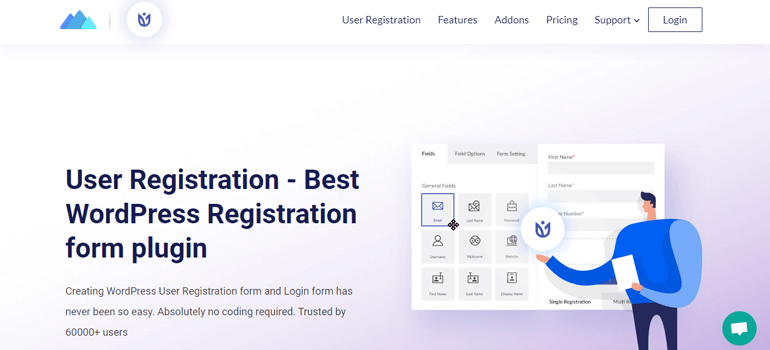
Kullanıcı Kaydı, hiçbir zaman özel alanlarla özel formlar oluşturmanıza yardımcı olmak için son derece kullanıcı dostu bir sürükle ve bırak form oluşturucu ile birlikte gelir. Sezgisel arayüzü sayesinde özelleştirme ve yapılandırma kolaylığından bahsetmiyorum bile.
Peki ya içerik kısıtlaması? Kullanıcı Kaydı WordPress eklentisi, belirli kriterlere göre kayıtlı kullanıcılara erişimi kısıtlamanıza yardımcı olmak için İçerik Kısıtlama eklentisini sunar.
En temel düzeyde kısıtlamayı web sitenizin tamamına veya belirli sayfalara ve gönderilere yerleştirebilirsiniz. Aksi takdirde, gelişmiş içerik kısıtlamaları için özel erişim kuralları oluşturabilirsiniz.
Dolayısıyla, Kullanıcı Kaydı eklentisinin, içeriği WordPress'te kayıtlı kullanıcılarla kısıtlamanın en iyi yolu olduğuna şüphe yok.
Ve bunu nasıl yaparsın? Sorunuzu yanıtlamak için, içeriği yalnızca kayıtlı WordPress kullanıcılarıyla kısıtlama konusunda aşağıdaki adım adım kılavuzu hazırladık. Şimdi, hemen içine atlayalım!
Kayıtlı Kullanıcılar için WordPress İçeriği Nasıl Kısıtlanır?
Özellikle Kullanıcı Kaydı eklentisini kullanırken, WordPress'te içeriği kısıtlamak hayal edebileceğinizden daha kolaydır. Tek yapmanız gereken aşağıdaki adımları dikkatli bir şekilde takip etmek ve uygulamak:
1. Kullanıcı Kaydı Pro'yu Kurun ve Etkinleştirin
İçerik kısıtlamasına geçmeden önce, web sitenizde Kullanıcı Kaydı Pro eklentisinin kurulu ve etkinleştirilmiş olması gerekir.
İçerik Kısıtlama eklentisi, yalnızca Kullanıcı Kaydı eklentisinin premium sürümünde bulunan bir uzantıdır. Kullanıcı Kaydı Pro, Kullanıcı Kaydı'nın premium planlarından herhangi birini satın alarak kullanabileceğiniz bağımsız bir eklentidir. Premium kullanıcı olduğunuzda, web siteniz için kullanmak üzere İçerik Kısıtlama eklenti dosyasına erişebilirsiniz.
Bu nedenle, Kullanıcı Kaydı'nın resmi fiyatlandırma sayfasına gidin ve size en uygun planı seçin. Ardından, satın alma sırasında verdiğiniz e-posta adresine gönderilen bağlantı aracılığıyla hesabınıza giriş yapın.
Hesap kontrol panelinizde, indirilebilir premium eklentilerin yanı sıra lisans anahtarınızı da göreceksiniz. İndirilenler sekmesi altında Kullanıcı Kaydı Pro dosyasını bulun ve ZIP dosyasını cihazınıza indirin.
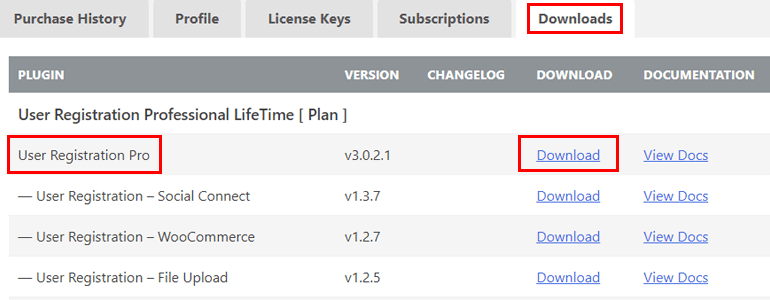
WordPress kontrol panelinize geri dönün, Eklentiler >> Yeni Ekle >> Eklenti Yükle seçeneğine gidin. Ardından, az önce indirdiğiniz dosyayı seçin ve Şimdi Yükle düğmesini tıklayın.
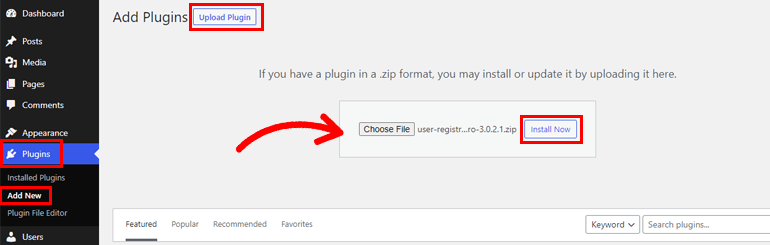
Kurulum tamamlandıktan hemen sonra, sitenizde Kullanıcı Kaydı Pro'yu etkinleştirmek için Eklentiyi Etkinleştir düğmesine basın.
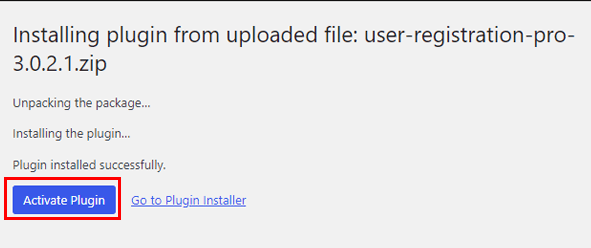
2. İçerik Kısıtlama Eklentisini İndirin ve Yükleyin
Ardından, İçerik Kısıtlama eklentisini indirip yüklemeniz gerekecek. Temel eklentiye içerik kısıtlama işlevleri ekler.
Bu nedenle, tekrar WPVerest hesabınıza gidin ve İndirilenler sekmenizden Content Restriction ZIP dosyasını indirin.
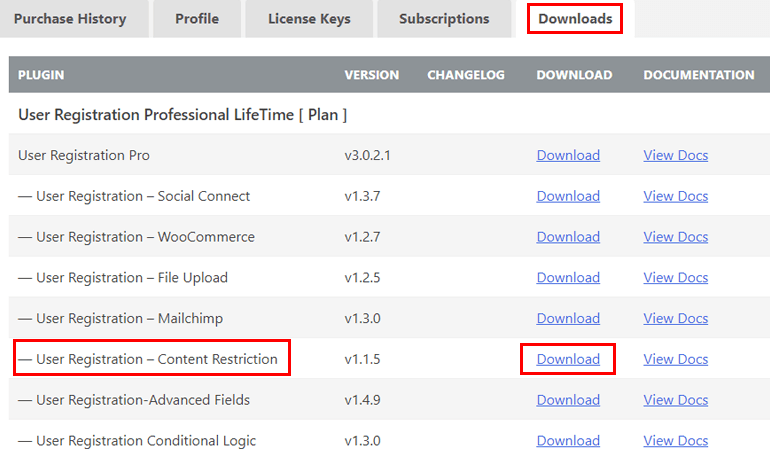
Şimdi, Kullanıcı Kaydı Pro dosyasında yaptığınız gibi eklenti dosyasını kurun ve etkinleştirin.
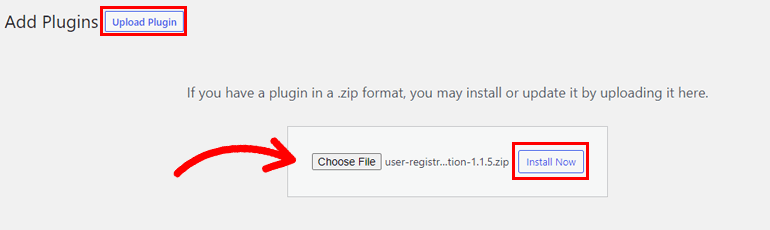
Eklentiler >> Yüklü Eklentiler sayfasına giderseniz, Kullanıcı Kaydı (Pro) eklentisinin altındaki bir alanın lisans anahtarınızı istediğini göreceksiniz.
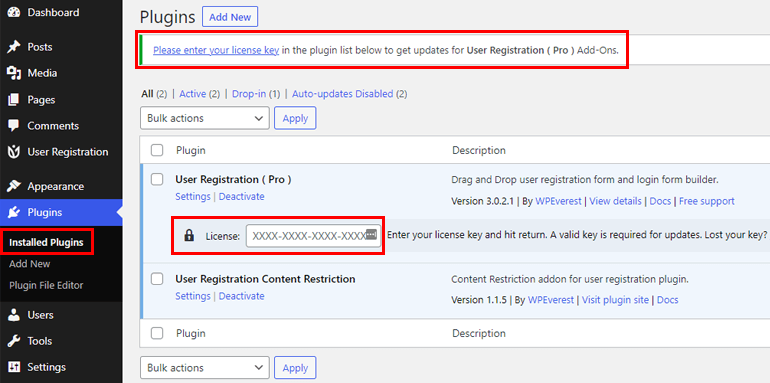
Hesap kontrol panelinizdeki Lisans Anahtarları sekmesini hatırlıyor musunuz? Anahtarı kopyalayıp bu alana yapıştırmanız yeterlidir. Sitenizde kullandığınız tüm premium Kullanıcı Kaydı eklentileri için düzenli güncellemeler almanın anahtarı olduğundan, bunu hatasız yapmanızı öneririz.
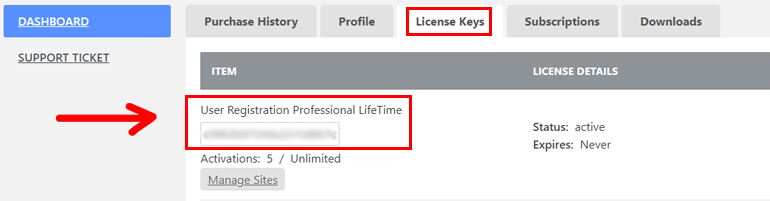
Ve bununla, hem Kullanıcı Kaydı eklentisinin ücretsiz sürümünü hem de İçerik Kısıtlama eklentisini başarıyla yüklediniz.
3. İçeriği Kayıtlı Kullanıcılarla Kısıtlayın
İçerik kısıtlamasına başlamadan önce, kullanıcılarınız için Üyelik seçeneğinin açık olduğundan emin olun.
Bunu henüz yapmadıysanız, soldan Ayarlar'ı açın ve Genel bölümüne gidin. Burada, kullanıcıların bir ön uç formuna kaydolmasını sağlayan veya kısıtlayan Üyelik seçeneğini göreceksiniz.
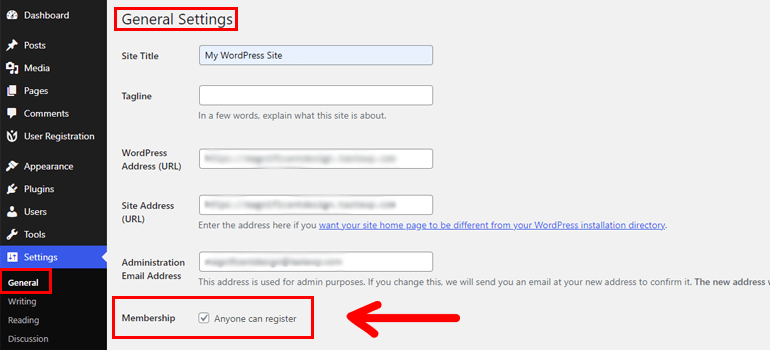
Şimdi tek yapmanız gereken onay kutusunu işaretlemek.
Bu önemlidir, çünkü Kullanıcı Kaydı'nın temel amacı, kullanıcıların web sitenize kaydolacakları kayıt formları oluşturmaktır. Bu nedenle, bu eklentiyi kullanarak web sitenize ön uç kayıt formları eklemeyi planlıyorsanız, bu adım zorunludur.
Artık web sitenizdeki kayıtlı kullanıcılara içerik kısıtlamaları uygulamaya hazırsınız.
Ama bekle, ilk etapta kullanıcıları kaydetmek için kayıt formu nerede? Zamanınız kısıtlıysa, eklentinin birlikte geldiği varsayılan formu kullanabilirsiniz.
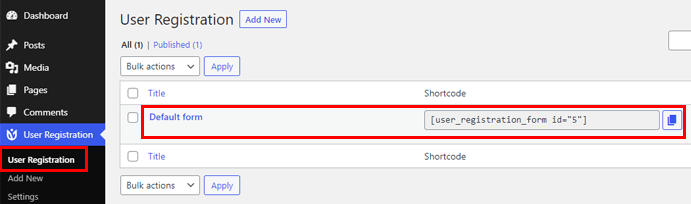
Ancak, siteniz için özel ve ayrıntılı bir kayıt formu oluşturmak istiyorsanız, WordPress'te nasıl kayıt formu oluşturulacağına ilişkin eksiksiz kılavuzumuza bakın.
İşiniz bittiğinde, bu kılavuzun geri kalanına devam edebilirsiniz.
Şu anda, Kullanıcı Kaydı olan kayıtlı WordPress kullanıcıları için içeriği kısıtlamanın iki yolu vardır. Her ikisini de aşağıda ayrıntılı olarak tartıştık.
I. Temel İçerik Kısıtlamayı Etkinleştir
Temel içerik kısıtlaması arayanlar için Kullanıcı Kaydı bunu kapsıyor. Tam içerik kısıtlaması ve kısmi içerik kısıtlaması arasında seçim yapabilirsiniz.
Bunları sitenize nasıl uygulayacağınızı anlamanıza yardımcı olmak için hem tam içerik hem de kısmi içerik kısıtlaması konusunda size yol göstereceğiz.
Tam İçerik Kısıtlaması
Tam içeriği kısıtlamak, belirli kriterlere göre bir sayfanın tamamına veya gönderiye erişimin iptal edilmesi anlamına gelir. Tek tek sayfalara ve gönderilere tam içerik kısıtlaması uygulayabilir veya genel kurallar oluşturabilirsiniz.
Genel Ayarlar
Web sitenizdeki tüm sayfalara ve yayınlara aynı kısıtlama kurallarını uygulamak istiyorsanız, işte bu yol.
WordPress kontrol panelinizin sol tarafındaki Kullanıcı Kaydı bölümüne gidin.
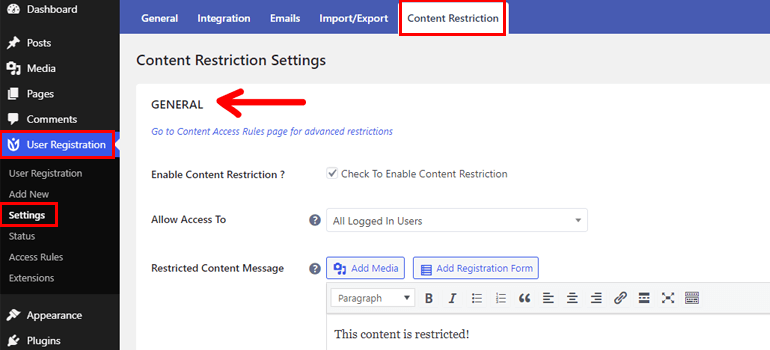
Ayarlar'ı açın ve İçerik Kısıtlama sekmesine tıklayın. Burada, tüm web sitesi içeriğiniz için Genel içerik kısıtlamaları ayarlayabileceksiniz.
İlk olarak, İçerik Kısıtlamasını Etkinleştir onay kutusunu işaretleyin. Bundan sonra, açılır menüden içeriğinize erişime izin verecek kriterleri seçin. Tüm Oturum Açmış Kullanıcılar , Belirli Rolleri Seç ve Konuk Kullanıcılar arasından seçim yapabilirsiniz.

Kriterlerinizi karşılamayan bir kullanıcının sitenizdeki içeriğe erişmeye çalışması durumunda görüntülenecek özel mesajları da yazabilirsiniz.
Belirli kullanıcı rollerine sahip kişilere Erişime İzin Ver seçeneğini ayarlamak istediğinizi varsayalım. Açılır menüden Belirli Kuralları Seç'i seçmeniz gerekir. Söz konusu seçeneğe tıkladığınızda, aşağıda yeni bir kullanıcı rolü seçme seçeneği belirir. Bu yapıldıktan sonra, alttaki Değişiklikleri Kaydet düğmesine basın.

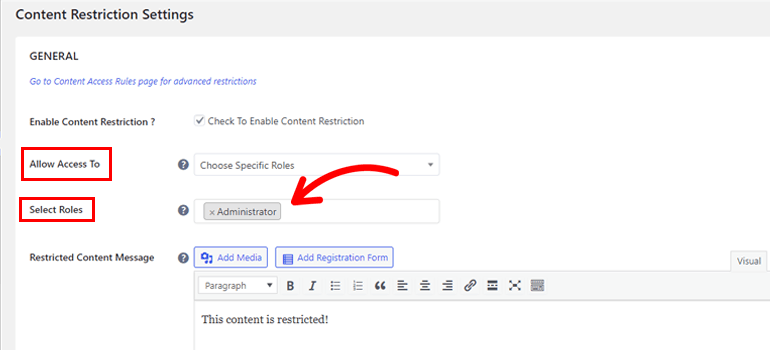
Bu, kısıtlamayı WordPress sitenizdeki tüm sayfalara ve yayınlara uygular. Bu nedenle, yalnızca seçtiğiniz kullanıcı rolüne sahip kayıtlı kullanıcılar içeriğe erişebilecektir.
Bireysel Sayfalar/Gönderiler Ayarları
Artık sitenizdeki farklı içerikler için farklı kısıtlama kuralları da belirlemeniz gerekebilir. Bu durumda, tek tek sayfaları ve gönderileri açabilir ve kısıtlama ayarlarını yapılandırabilirsiniz.
Oldukça basit; size nasıl olduğunu göstereceğiz.
Kısıtlamaları uygulamak istediğiniz yere bağlı olarak WordPress kontrol panelinizde Sayfalar veya Gönderiler'e gidin. Burada, seçtiğiniz bir sayfayı veya gönderiyi açın, ardından aşağıya doğru kaydırın.
Bu İçeriği Kısıtla bölümünü iki seçenekle göreceksiniz. Her şeyden önce, Tam İçeriği Kısıtla onay kutusunu işaretleyin. Kısmi içerik kısıtlaması hakkında da biraz bilgi görebilirsiniz, ancak buna daha sonra geleceğiz.
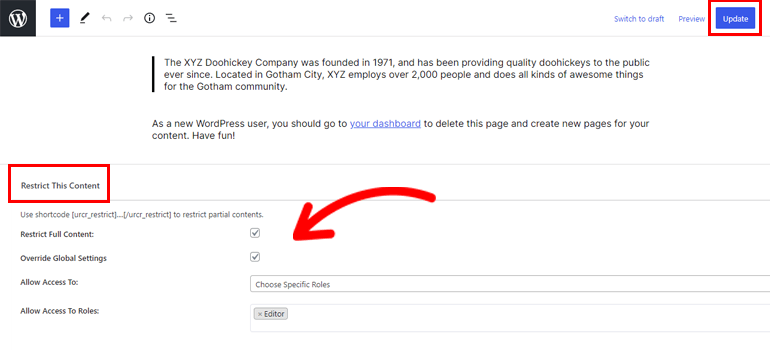
Ardından, bireysel ayarların geçerli olabilmesi için Genel Ayarları Geçersiz Kılmanız gerekir. Genel ayarlar daha yüksek önceliğe sahip olduğundan, bunu yapmazsanız, az önce yapılandırdığınız bireysel ayarlar uygulanmaz.
Genel ayarları geçersiz kıldığınızda, daha önce yaptığımız gibi Erişime İzin Ver'deki yeni seçeneği de seçmelisiniz. Bundan sonra, değişiklikleri kaydetmek için Güncelle düğmesine tıklayın.
Dolayısıyla, genel ayarlar yalnızca oturum açmış kullanıcılara erişime izin veriyorsa, burada bireysel ayarı Misafir Kullanıcılar olarak ayarlayabilirsiniz. Sayfaların ve gönderilerin geri kalanı tüm oturum açmış kullanıcılar tarafından erişilebilir olacak olsa da, bu belirli sayfa özellikle misafir kullanıcılar için geçerli olacaktır.
Kısmi İçerik Kısıtlaması
Kısmi içerik kısıtlaması, içeriğinizin yalnızca belirli kısımlarını kısıtlamanız gereken bir durum için arkadaşınızdır.
Kısıtlı içerik kısıtlamasını, kısıtlamak istediğiniz içeriği bu kısa kodla çevreleyerek ayarlayabilirsiniz:
[urcr_restrict]…[/urcr_restrict]
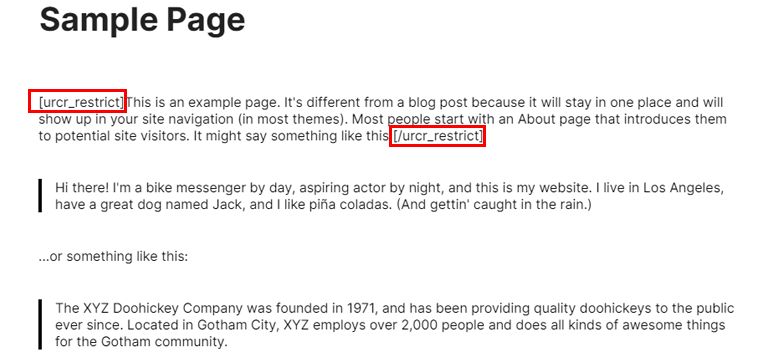
Bu kadar kolay!
Daha da iyisi, söz konusu içeriğe kimlerin erişmesi gerektiğini tanımlayan parametreleri belirleyebilirsiniz. Örneğin, kısa kod için access_role parametresini aşağıdaki gibi ayarladığınızı varsayalım. Bu durumda, yalnızca Abone kullanıcı rolüne sahip kullanıcılara erişime izin verir.
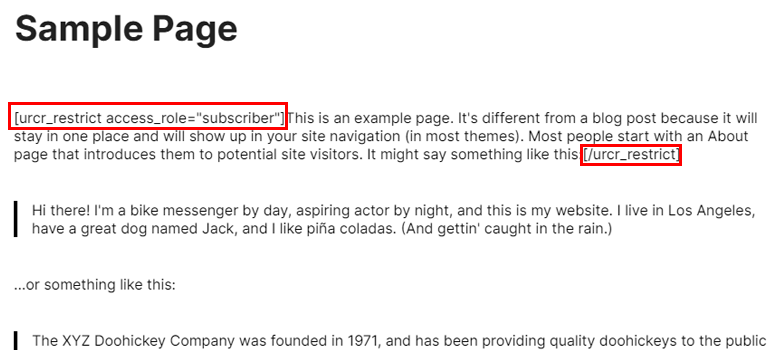
Aynı şekilde, diğer kullanıcı rollerine erişimi sınırlayabilirsiniz. Birden çok kullanıcı rolüne de erişim izni verebilirsiniz. Rolleri virgülle ayırmanız yeterlidir.
Benzer şekilde, all_logged_in_users parametresini kullanarak, oturum açmış tüm kullanıcı rollerine erişim verebilirsiniz.
Bu access_role parametrelerini ayarladığınızda, önceden belirlediğiniz genel ayarları geçersiz kıldığınızı unutmayın.
II. Gelişmiş İçerik Kısıtlama Kuralları Oluşturun
Şimdi, merak ediyor olabilirsiniz, peki ya gelişmiş içerik kısıtlaması? Endişelenmeyin, Kullanıcı Kaydı ile bu da oldukça basit.
Her şeyden önce, WordPress panonuzdaki Kullanıcı Kaydı sekmesinin altındaki Erişim Kuralları sayfasını açmanız gerekir.
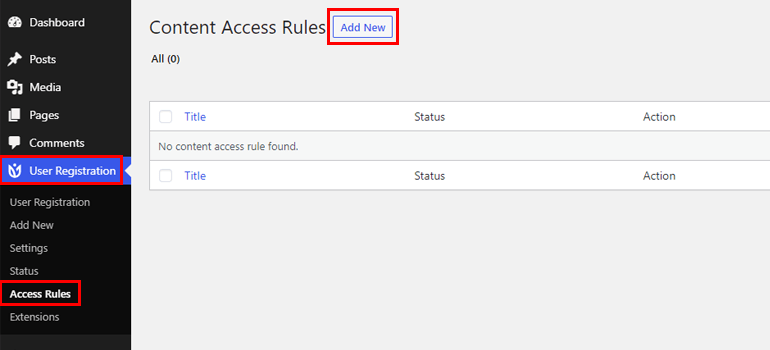
Gördüğünüz gibi şu anda boş olan İçerik Erişim Kuralları sayfasına gideceksiniz. Bir tane eklemek için üstteki Yeni Ekle düğmesine tıklayın.
Artık özel kuralınızı oluşturmaya başlayabilirsiniz.
Adlandırma ile başlayalım. Birden çok erişim kuralı oluşturduğunuzda karışıklığı önlemek için özel kurala basit ve kapsamlı bir ad verebilirsiniz.
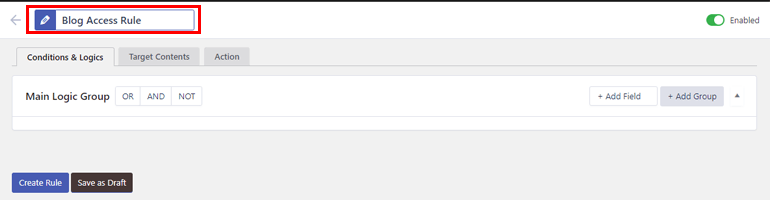
Başlığın altında 3 sekme vardır: Koşullar ve Mantıklar , Hedef İçerik ve Eylem .
Daha net bir resim için, bunları tek tek inceleyelim.
Koşullar ve Mantık
Bu bölüm, bir Ana Mantık Grubu ve OR , AND ve NOT ile birden fazla Alt Mantık Grubu eklemenizi sağlar. Daha sonra erişim kuralları oluşturmak için bu mantık gruplarına alanlar ekleyebilirsiniz.
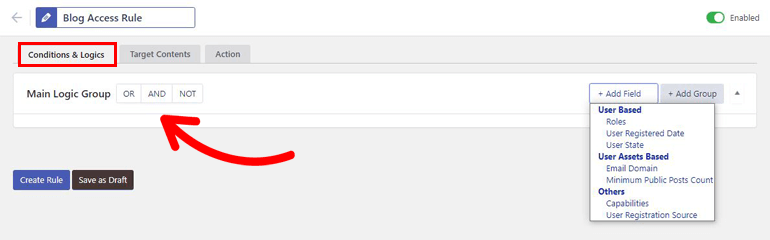
Mevcut tüm alanlar şunlardır:
Kullanıcı Tabanlı:
- Roller
- Kullanıcı Kayıt Tarihi
- Kullanıcı Durumu
Diğerleri:
- yetenekler
- Kullanıcı Kaydı Kaynağı
Kullanıcı Varlıklarına Dayalı:
- E-posta Etki Alanı
- Minimum Herkese Açık Gönderi Sayısı
Hedef İçerik
Hedef İçerik'ten , bir WordPress kullanıcısının belirli gönderi türlerine, sınıflandırmalara, tek tek sayfalara ve gönderilere erişmesine izin verebilirsiniz.
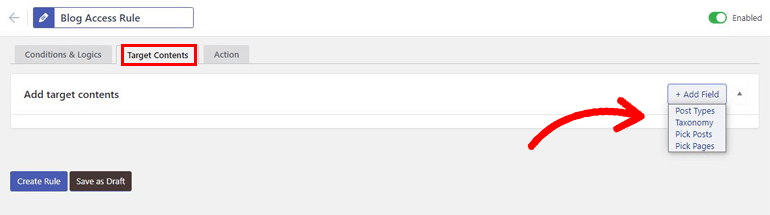
3 Gönderi Türü vardır: Gönderiler , Sayfalar ve Medya . Benzer şekilde, Kategoriler , Etiketler ve Biçimler'i Taksonomi altında alırsınız.
Kısıtlama kuralı, yalnızca hedef içerik olarak belirlediğiniz içeriğe uygulanacaktır.
Aksiyon
Eylem seçeneğiyle, erişim kuralına uymayan bir kullanıcı özel kısıtlı içeriği görüntülemeye çalıştığında ne olacağını belirleyebilirsiniz.
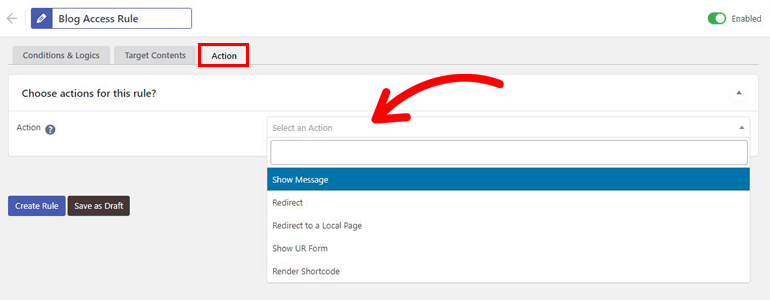
Aşağıdaki seçenekler arasından seçim yapabilirsiniz:
- Mesajı Göster
- Yönlendirme
- Yerel Bir Sayfaya Yönlendirin
- UR Formunu Göster
- Kısa Kod Oluştur
Kısa tanıtım yapıldıktan sonra, içeriği yalnızca WordPress kayıtlı kullanıcılarla sınırlamak için yeni bir erişim kuralı oluşturma işlemine geçebiliriz.
Yapmanız gereken ilk şey, Alan Ekle düğmesini tıklatmak ve Koşullar ve Mantıklar'da kullanıcı erişimi için ölçütleri seçmektir. Örneğin, Kullanıcı Durumu ve Kayıt Kaynağı'nı seçebilirsiniz. Bu kılavuz için kullanıcı durumunu oturum açmış ve kayıt kaynağını özel kayıt formuna ayarlayalım.
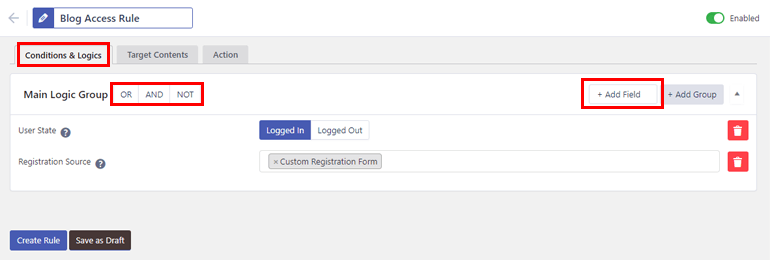
Ardından bu alanlara hangi mantığı uygulamak istediğinize karar verin. Mantık varsayılan olarak VEYA'dır ; bu, bizim durumumuzda, özel kayıt formu aracılığıyla oturum açmış veya kaydolmuş kullanıcılara erişim izni verileceği anlamına gelir.
AND mantığı, bir kullanıcının oturum açmasının yanı sıra özel kayıt formu aracılığıyla kaydolması gerektiği anlamına gelir.
Benzer şekilde, DEĞİL mantığı, özel kayıt formu aracılığıyla oturum açmış ve kaydolmuş olanlar dışında diğer tüm kullanıcılara erişim sağlar.
Şimdi, iki farklı mantığı tek bir kuralda birleştirmeniz gerektiğinde ne olacak?
Oturum açmış, özel form aracılığıyla kaydolmuş ve Yazar kullanıcı rolüne girmeyen kullanıcılara erişim izni vermek istediğinizi varsayalım.
Bu, Alt Mantık Grubu seçeneğinin kullanışlı olduğu zamandır. Ana Mantık Grubunu AND ile kolayca oluşturabilirsiniz. Ardından, yeni bir alt mantık grubu eklemek için Grup Ekle düğmesini tıklayın.
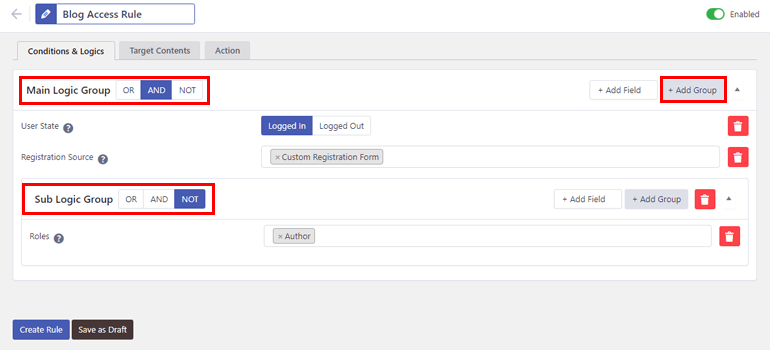
Grup oluşturulduktan sonra, daha önce yaptığımız gibi ona alanlar ekleyin. Bu durumda, Kullanıcı Rolü'nü seçin ve Yazar olarak ayarlayın. Ardından, mantığı NOT olarak ayarlayın. Bu, yalnızca yazar olmayan ve hem oturum açmış hem de özel bir formla kaydolmuş kullanıcıların içeriğinize erişebilmesini sağlar.
Ayrıca Hedef İçeriğinizi ve Eyleminizi de ayarlamayı unutmayın.
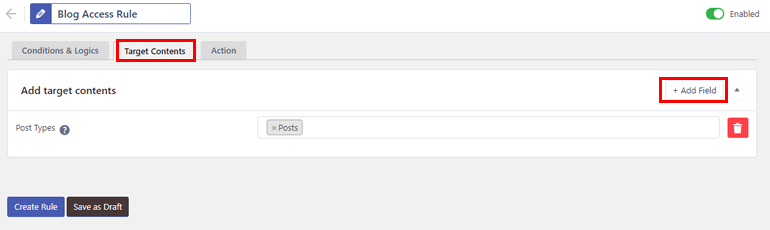
Son olarak, Kural Oluştur düğmesine basın. Bu kadar! Daha sonra başka değişiklikler yapmayı planlıyorsanız, bunu taslak olarak da kaydedebilirsiniz.
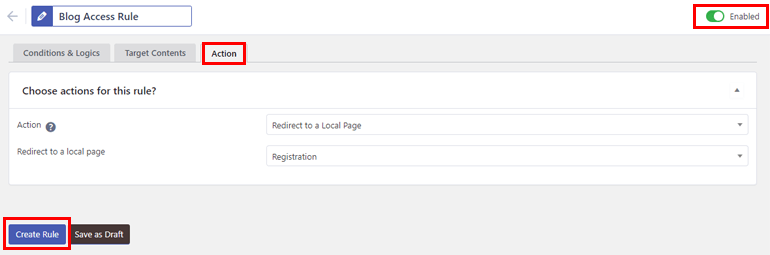
Bunun sadece bir örnek olduğunu unutmayın. Kuralınız için istediğiniz kadar Alt Mantık Grubu oluşturabileceksiniz. Ayrıca, üstteki geçiş düğmesiyle hangi erişim kuralının etkinleştirileceğini veya devre dışı bırakılacağını seçebilirsiniz.
Ve bununla işiniz bitti. Artık yalnızca WordPress kayıtlı kullanıcılarını kısıtlamak için web sitenizin içeriği için gelişmiş erişim kurallarını başarıyla oluşturdunuz.
Toplama
Kullanıcı Kaydı gibi bir WordPress eklentisine sahip olmak, içeriği kayıtlı kullanıcılarla kısıtlamayı kolaylaştırır. Web sitenizdeki gönderilere ve sayfalara temel içerik kısıtlamaları veya gelişmiş erişim kuralları oluşturmanıza ve uygulamanıza olanak tanır.
Ayrıca, kullanıcı rolleri ve kullanıcı durumları gibi temel kriterlere bağlı kalmak yerine Kullanıcı Kaydı, e-posta etki alanına, kullanıcı kayıt tarihine ve daha fazlasına dayalı kısıtlamalar sunar.
Ve bu eklentinin başlangıç seviyesindeki dostu arayüzü ile sitenize içerik kısıtlamasını hızlı bir şekilde uygularken sorun yaşamayacaksınız.
Ancak içerik kısıtlaması, Kullanıcı Kaydının dikkate değer birçok özelliğinden yalnızca biridir. Güçlü bir parola etkinleştirmek, kayıt olduktan sonra kullanıcıları onaylamak, misafir gönderilerine izin vermek vb. gibi kullanabileceğiniz daha birçok ek özellik vardır.
Bu nedenle, bu harika eklentiye sitenizi tamamen yeni bir düzeye taşıma şansı vermenizi öneririz.
Ve daha fazlasını okumak isterseniz, WordPress hakkında daha bilgilendirici makaleler için blogumuzu ziyaret edin.
